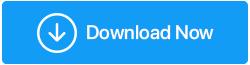Windows Defender Nasıl Devre Dışı Bırakılır
Yayınlanan: 2020-05-30Windows Defender, bilgisayarınızı virüslere ve diğer enfeksiyonlara karşı korumak için Windows işletim sistemiyle birlikte gelen varsayılan bir güvenlik aracıdır. Ancak yine de ona güvenmeyen ve makinelerini korumak için verimli bir araç olduğunu düşünmeyen birçok kullanıcı var. Dolayısıyla, bu kişilerden biriyseniz ve Windows Defender'ı devre dışı bırakmanın bir yolunu arıyorsanız, bu makale size yol gösterecektir.
Ayrıca Okuyun: Windows Defender Bilgisayarınız İçin Yeterince İyi mi?
Windows Defender'ı Neden Devre Dışı Bırakmanız Gerekiyor?
Farklı kullanıcılara bağlı olarak Windows Defender'ı kapatmanın birkaç nedeni olabilir.
- Windows Defender'a ve sonuçlarına güvenmiyorsunuz.
- Windows Defender, meşru programlarınızı bir tehdit olarak algılıyor ve onları durduruyor.
- Windows Defender, Bilgisayarınızda çok büyük miktarda kaynak tüketiyor.
- Üçüncü taraf bir koruma aracı kuruyorsunuz ve iki anti virüs aracı kullanarak PC'nizin performansını engellemek istemiyorsunuz.
- Bilgisayarınızda performans sorunları yaşamak ve Windows Defender'ı düşünmek bir suçludur.
Tüm bu tür durumlardan kaçınmak için Windows Defender'ı geçici veya kalıcı olarak durdurmayı düşünebilirsiniz.
Ancak Windows Defender'ı kalıcı olarak devre dışı bırakmadan önce, sisteminizi virüslerden ve tehditlerden korumak için üçüncü taraf bir virüsten koruma yazılımı yüklemenizi öneririz.
Hangi virüsten koruma aracını kullanacağınızdan emin değilseniz, Windows 10, 8, 7 için En İyi 10 Antivirüs makalemize bakın (Güncelleme 2020)
Windows 10'da Windows Defender'ı Kapatın
Tartışacağımız yöntem, Windows Defender'ı yalnızca geçici olarak devre dışı bırakacaktır. Windows Defender belirli bir işlemi engelliyorsa ve bir süreliğine devre dışı bırakmanız gerekiyorsa bu kullanışlı olacaktır. İşiniz bittiğinde Windows Defender'ı tekrar açabilirsiniz.
Windows Defender'ı Windows Güvenliği aracılığıyla (geçici olarak) devre dışı bırakmak için aşağıdaki adımları izleyin:
1. Windows Başlat düğmesine tıklayın ve Windows Ayarlarını açmak için dişli simgesini seçin.
2. Windows Ayarlarında Güncelleme ve Güvenlik seçeneğine tıklayın.
3. Bir sonraki pencerede, sol bölmedeki Windows Güvenliği'ni ve ardından Koruma alanları altında Virüs ve tehdit koruma ayarlarını tıklayın.
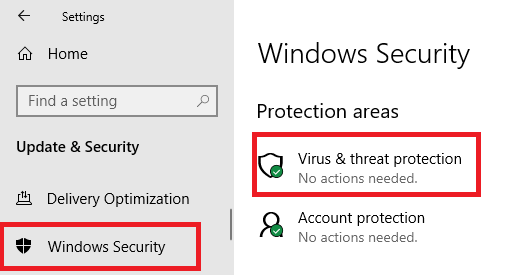
4. Yeni pencerede Virüs ve tehdit koruma ayarları altındaki Ayarları Yönet seçeneğine tıklayın.

5. Şimdi, Gerçek zamanlı koruma seçeneği altındaki düğmeyi Kapalı konuma getirin.
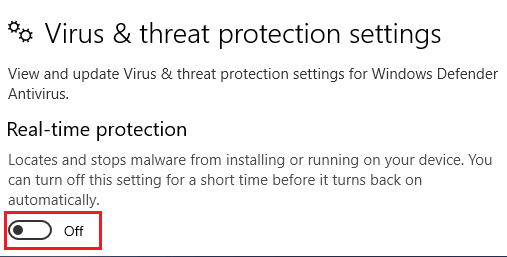
Windows Defender'ı başarıyla devre dışı bıraktınız. Artık daha önce Windows Defender tarafından durdurulan programları yükleyebilirsiniz. Ancak program üreticisine güveniyorsanız bu eylemi gerçekleştirmenizi öneririz. Görevi tamamladığınızda, Gerçek zamanlı koruma anahtarını AÇIK konumuna kaydırarak Windows Defender'ı tekrar etkinleştirin.
Bir Bakın: Windows Defender Bilgisayarınız İçin Yeterince İyi mi?
Windows Defender'ı Kalıcı Olarak Devre Dışı Bırakın
Yukarıdaki yöntem, Windows Defender'ı kalıcı olarak devre dışı bırakmaz. Windows Defender, sistem yeniden başlatıldığında kendini otomatik olarak etkinleştirecektir.
Ancak, Windows Defender'ı Kayıt Defteri Düzenleyicisi'nden veya Grup İlkesi Düzenleyicisi'nden kalıcı olarak devre dışı bırakabilirsiniz. Her ikisini de ayrıntılı olarak tartışacağız.
Yerel Grup İlkesi Düzenleyicisi'ni kullanarak Windows Defender'ı Kalıcı Olarak Devre Dışı Bırakın
Bu yöntemi kullanarak Windows Defender'ı kalıcı olarak kapatmadan önce, Windows 10'da Dış Müdahale Korumasını devre dışı bırakmanız gerekir, aksi takdirde Windows Defender, makinenizin bir sonraki yeniden başlatılmasında kendini otomatik olarak etkinleştirir.
- Windows Ayarları > Güncelleme ve Güvenlik seçeneği > Virüs ve tehdit koruması'na giderek kurcalama korumasını devre dışı bırakabilirsiniz.
- Virüs ve tehdit koruma ayarları altında Ayarları yönet'e tıklayın.
- Şimdi, Dış Müdahale Koruması altında anahtarı KAPALI konuma kaydırın.
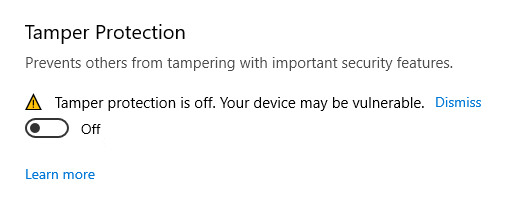
Dış Müdahale Korumasını devre dışı bıraktıktan sonra, aşağıdaki yöntemleri kullanarak Yerel Grup İlkesi Düzenleyicisi aracılığıyla Windows Defender'ı kalıcı olarak devre dışı bırakabilirsiniz:
1. Windows Başlat düğmesine tıklayın ve gpedit.msc dosyasını arayın.

2. Yerel Grup İlkesi Düzenleyicisini açmak için ilk sonuca tıklayın.
3. Yerel Grup İlkesi Düzenleyicisi'nde aşağıdaki yola gitmeniz gerekir.
Bilgisayar Yapılandırması > Yönetim Şablonları > Windows Bileşenleri > Windows Defender Antivirus
4. Sağ bölmede Windows Defender Antivirus'ü kapat ilkesine çift tıklayın.
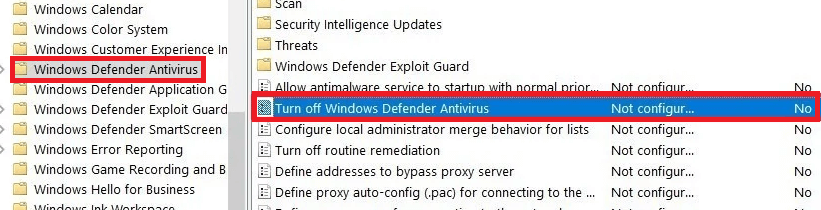
5. Şimdi Windows Defender Antivirus'ü Kapat penceresinde Etkin seçeneğini seçin.
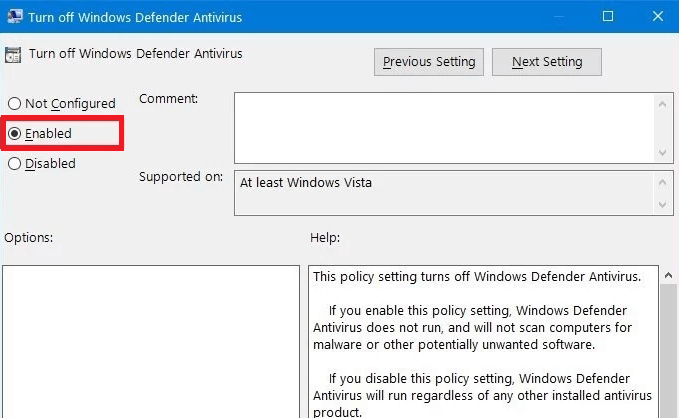
6. Uygula > Tamam düğmesine tıklayın ve ardından ayarların uygulanması için sisteminizi yeniden başlatın.
Artık Windows 10 makinenizde Windows Defender'ı kalıcı olarak devre dışı bıraktınız. Gelecekte Windows Defender'ı etkinleştirmek isterseniz, 5'e kadar olan adımları izleyin ve ardından Yapılandırılmadı seçeneğini seçin ve sisteminizi yeniden başlatın. Ayrıca Dış Müdahale Korumasını etkinleştirmeyi unutmayın.
Kayıt Defteri Düzenleyicisi'ni kullanarak Windows Defender'ı Kalıcı Olarak Devre Dışı Bırakın
Özellikle Yerel Grup ilkesi Düzenleyicisine erişiminiz olmadığında Windows Defender'ı kapatmak için başka bir seçenek de Kayıt Defteri Düzenleyicisi aracılığıyla devre dışı bırakmaktır.
Not: Kayıt Defteri, Windows işletim sisteminin ayrılmaz bir parçasıdır. Küçük bir hata, sistem arızasına veya bilgisayarınızda geri dönüşü olmayan bir değişikliğe neden olabilir. Bu nedenle, adımlara geçmeden önce, RegClean Pro gibi bir Kayıt Defteri Düzenleyici aracı kullanarak Windows Kayıt Defteri'nin bir yedeğini oluşturmanızı öneririz.
RegClean Pro'yu İndirmek İçin Buraya Tıklayın
Başlamak için, bir sonraki sistem önyüklemesinde Windows Defender'ı etkinleştirmekten kaçınmak için Dış Müdahale Korumasını devre dışı bırakmamız gerekir.
- Windows Ayarları > Güncelleme ve Güvenlik seçeneği > Virüs ve tehdit koruması'na giderek kurcalama korumasını devre dışı bırakabilirsiniz.
- Virüs ve tehdit koruma ayarları altında Ayarları yönet'e tıklayın.
- Şimdi, Dış Müdahale Koruması altında anahtarı KAPALI konuma kaydırın.
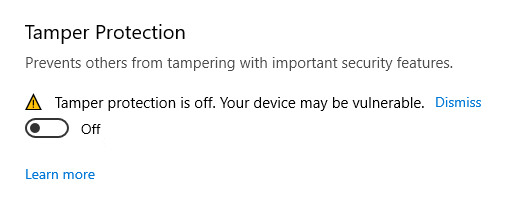
Dış Müdahale Korumasını devre dışı bıraktıktan sonra, Windows Defender'ı devre dışı bırakmak için aşağıdaki adımları izleyin.
Kayıt Defterini kalıcı olarak değiştiren Windows Defender Antivirus'ü devre dışı bırakmak için şu adımları kullanın:
1. Windows Başlat'a tıklayın ve arama çubuğuna regedit yazın. Mevcut sonuçlardan Kayıt Defteri Düzenleyicisi'ne sağ tıklayın ve Yönetici olarak çalıştır'ı seçin.
2. Kayıt Defteri Düzenleyicisi'nde aşağıdaki yola göz atın:
HKEY_LOCAL_MACHINE\SOFTWARE\İlkeler\Microsoft\Windows Defender
3. Yukarıdaki yolu Kayıt Defteri'nin adres çubuğuna da kopyalayabilirsiniz.
4. Şimdi sol bölmedeki Windows Defender tuşuna sağ tıklayın ve açılır menüden Yeni > DWORD (32-bit) Değeri'ni seçin. Bu, sağ bölmede yeni bir DWORD (32-bit) Değeri yaratacaktır.
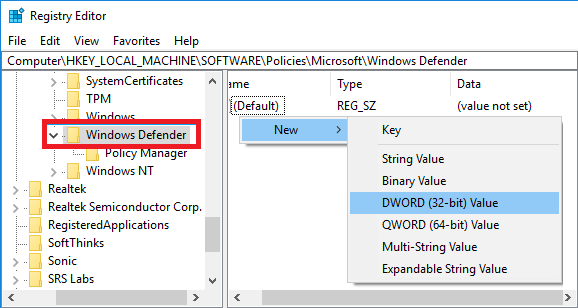
5. Yeni oluşturulan DWORD (32-bit) Değerini DisableAntiSpyware olarak adlandırın.
6. Şimdi üzerine çift tıklayın, değeri 0'dan 1'e değiştirin ve değeri kaydetmek için Tamam düğmesine tıklayın.
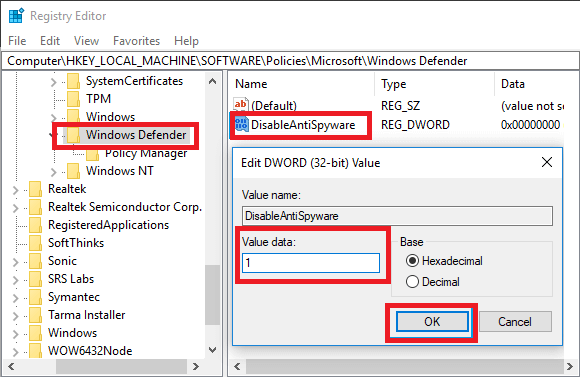
7. Cihazınızı yeniden başlatın.
Not: DisableAntiSpyware girişi zaten varsa, 4. ve 5. adımları atlayabilirsiniz.
Toplama
Şüphesiz her güncellemeyle Windows, Windows Defender'ı daha güçlü bir koruma aracı haline getirmeye çalışıyor. Ancak Windows Defender için daha gidilecek çok yol var. O zamandan beri, Windows Defender'ı kalıcı olarak devre dışı bırakarak üçüncü taraf virüsten koruma yazılımınıza devam edebilirsiniz. Bu makaleyi beğendiyseniz veya önerileriniz varsa, aşağıdaki yorumlar bölümünde bizimle paylaşın.
Sonrakini Okuyun:
Tüm Yeni Windows Defender Güvenlik Merkezi ile Tanışın
Bankacılık Truva Atı Windows Defender'ı Devre Dışı Bırakma